在当今科技飞速发展的时代,智能手机已经成为我们日常生活中不可或缺的一部分。指纹解锁作为一项便捷且安全的功能,深受用户喜爱。本文将为您详细介绍如何在Android手机上设置指纹解锁,让您轻松享受安全便捷的解锁体验。
一、开启指纹解锁功能
1. 查找指纹解锁设置
首先,在您的Android手机上找到“设置”应用。不同品牌的手机设置图标可能略有不同,但通常都位于手机主屏幕或应用抽屉中。
2. 进入指纹设置
在“设置”应用中,向下滚动找到“生物识别”或“安全”选项,点击进入。
3. 开启指纹解锁
在“生物识别”或“安全”设置中,找到“指纹”或“指纹解锁”选项,点击进入。
4. 开启指纹解锁功能
在指纹设置界面,找到“指纹解锁”选项,将其开启。
二、添加指纹
1. 设置锁屏密码
在开启指纹解锁功能之前,系统可能会要求您设置一个锁屏密码。您可以选择数字密码、图形密码或PIN码。设置完成后,点击“继续”。
2. 添加指纹
在指纹设置界面,点击“添加指纹”或类似选项。
3. 录入指纹
按照屏幕上的提示,将手指放在指纹识别区域,并按照指示完成指纹录入。通常需要重复录入几次,以确保指纹信息准确。
4. 命名指纹(可选)
您可以为录入的指纹命名,以便于识别。例如,您可以命名为“拇指”、“食指”等。
三、指纹解锁使用技巧
1. 保持指纹识别区域清洁
指纹识别的准确率受到指纹识别区域清洁程度的影响。请定期清洁指纹识别区域,以确保解锁成功。
2. 尝试不同手指
为了提高解锁成功率,您可以尝试使用不同手指录入指纹。
3. 设置备用解锁方式
在指纹解锁失效的情况下,您可以使用备用解锁方式,如锁屏密码、图形密码或PIN码。
4. 注意手指健康
保持手指健康,避免手指受伤或磨损,以确保指纹解锁功能的正常使用。
四、总结
通过以上步骤,您已经成功在Android手机上设置了指纹解锁功能。指纹解锁不仅方便快捷,还能有效保护您的手机安全。希望本文对您有所帮助,让您轻松享受安全便捷的解锁体验。